Panasonic Lets Note CF-AX2 AEABR
■ はじめに .
1か月にも及ぶ謎解きの末、私が所属しているチームIが
最優秀冒険チームに選ばれました!
最優秀冒険チームのみが手にする事がでる秘宝がこちらのUltrabookです。
私自身はUltrabookは2台目になりますが、タッチパネル式は初めてです!
力を合わせて頑張って謎解きをしてきたチームIのメンバーと、
応援してくれたおものだちの皆さんに感謝したいと思います。
■ 商品紹介 .
【公式HP】 Lets note CF-AX2シリーズ
【製品特徴】
● ウルトラブックとタブレットの両方の機能を併せ持つ
→ 耐久性に優れた360度回転ディスプレイ
● コンパクトで高精細の11.6型タッチパネル
● オフィスワークもこなせる基本性能
→ 第3世代 Intel Core i5 / SSD搭載
● 電源オンのままバッテリー交換できる
→ ウルトラブック初 ホットスワップ機能対応
● 安心して持ち歩ける頑丈設計
→ 耐76cm落下 / 耐100kg級加圧
● Intel vPro対応!
● タッチパネル!
【製品仕様】
搭載OS Windows8 Pro 64ビット正規版
CPU インテル Core i5-3437U vPro プロセッサー
インテルスマートキャッシュ3MB、動作周波数1.90GHz
(インテル ターボ・ブースト・テクノロジー2.0利用時は最大2.90GHz)
チップセット モバイル インテル QM77 Express チップセット
メインメモリー 標準4GB PC3-10600/DDR3L SDRAM(空きスロット無し)
ビデオメモリー 最大1664MB (メインメモリーと共用)
ドライブ
フラッシュメモリードライブ(SSD)128GB(Serial ATA)
上記容量のうち約10GBをリカバリー領域、
約1GBをシステム領域として使用(ユーザー使用不可)
表示方式
11.6型ワイド(16:9)HD TFTカラー液晶 (1366 x 768ドット)、
静電タッチスクリーン付
グラフィックアクセラレーター インテル HD グラフィックス4000(CPUに内蔵)
LCD表示 1366×768ドット:約1677万色
ワイヤレス通信機能 インテル Centrino Advanced-N + WiMAX 6250
無線LAN IEEE802.11a(W52/W53/W56)/b/g/n準拠
モバイルWiMAX
IEEE802.16e-2005準拠
(受信最大28Mbps(ベストエフォート方式)、
送信最大8Mbps(ベストエフォート方式))
LAN 1000BASE-T/100BASE-TX/10BASE-T
Bluetooth Bluetooth v4.0
サウンド機能
PCM音源(24ビットステレオ)、
インテル High Definition Audio準拠、モノラルスピーカー
セキュリティチップ TPM(TCG V1.2準拠)
SDメモリーカードスロット
SDメモリーカード×1スロット
(SDHCメモリーカード/SDXCメモリーカード対応/
UHS-I高速転送対応/著作権保護技術対応)
カメラ 解像度:HD(720p)、有効画素数:最大1280×720ピクセル
インターフェース
LANコネクター(RJ-45)
外部ディスプレイコネクター(アナログRGB ミニD-sub 15ピン)
HDMI出力端子
マイク入力端子(ステレオミニジャックM3(プラグインパワー対応))
オーディオ出力端子(ステレオミニジャックM3)
USB3.0ポート×2(右側面)
ポイントとしては360度回転するディスプレイとタッチパネルでしょうか><
■ 開封風景 .

外箱に直接伝票ではなく、プチプチにくるまれてその上に伝票が貼られておりました。
些細なことではありますが嬉しかったです。

Panasonic CF-AX2EABRとZIGSOW様からのお手紙が入っていました。

早速開封してみました。 緑色のは販売会社の保障書になります。

CF-AX2の本体ですがヒョイと片手で簡単に持ち上げられる軽さでした><

付属品一覧
● バッテリー 2個
● バッテリー充電器
● USBケーブル
● マニュアル各種
当然ですが欠品はありませんでした☆

バッテリーを装着するために本体をひっくり返しました^^b

この機種の凄いところはバッテリーが標準で2個付いていることです。
取りあえず1個目を装着してみました。

バッテリー自体に装着方法のシールが貼ってあるので悩むことなく取り付けできました。
ユーザーに対して素晴らしい配慮だと思います。
■ 外観 .
私はUltrabookをもう1台持っているため大きさの比較をしてみました。
【Ultrabook比較】

この角度から写真を撮るとあまり大差がないように感じますが・・・

一回りも小さいです。(Lenovoはハイブリッド構成なので大きいのは仕方がないです)

どちらも大きさの面でメリットデメリットがあり比較はし辛いですが、
CF-AX2を持ってしまうと外出時にlenovo U310は大きく感じてしまいます。
【インターフェース】
コンパクトなボディに充実したインターフェースとなっています。
HDMI出力があるのにアナログRGB ミニD-sub 15ピンがあるのは
業務用を意識しての事と思います。非常に助かります。
■ 使用感 .
これは何においてもタッチパネルが驚異の特徴です。
私は今までタッチパネル物と言えばスマートフォンしか触った事がありませんでした。
CF-AX2はUltrabookでありながら、モニターが360度回転するので、
タブレットチックにも利用でき最先端の技術を詰め込んだPCだと感じました。
今回は動画で、PCの360度回転から電源スタート。
タッチパネルでのWindowsパスワード入力。
ブラウジングまでを行ってみました。
凄い軽快に動くので驚きました。時代はタッチパネル!これは間違いないですね^^b
(スマートフォンで撮ったので縦長になっちゃった><)
キーボードはまだ慣れていないためかキーが小さいのでよくミスタイプします。
ただ、タッチパネルのキーボードを使うと本体のキーボードをあまり使わないので、
気にしていません。
インターフェースはUSBやSDカードを使ってみました。
両サイドなのでアクセスが行いやすく使い易いです。
■ vPro機能を使用 .
vProの機能については1か月間のレビューにて詳しく解説をしています。
第1の謎:「インテル® バーチャライゼーション・テクノロジー」とは!?
第2の謎:「インテル® トラステッド・エグゼキューション・テクノロジー」とは!?
第3の謎:「インテル® アクティブ・マネジメント・テクノロジー」とは!?
第4の謎:「インテル® アンチセフト・テクノロジー」とは!?
第5の謎:「インテル® アイデンティティー・プロテクション・テクノロジー」とは!?
基本個人用途でしか使用しないので、
メインマシンからリモート出来るようにする為にIntel AMTの有効化と、
CF-AX2を通勤用として持ち運んでいる時に落としても良いように
Intel ATの有効化をしてみようと思います。
■ Intel ATの有効化 .
私は第4の謎の時にはノートンアンチセフトを使用しましたが、
CF-AX2AEABRにはマカフィーアンチセフトが標準で導入されています。
今回はこちらのソフトを使用してみました。
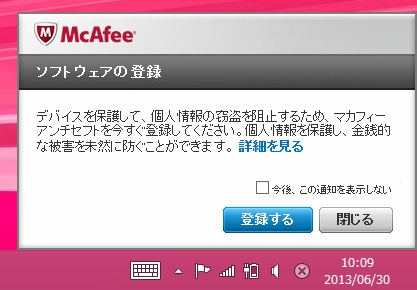
デスクトップにソフトウェアの登録ポップアップが出たのでここから登録してみました。
「登録する」のボタンを押下すると自動で接続しに行きます。


マカフィーアカウントの新規登録もしくはログインを求められます。
私は過去のプレミアムレビューでマカフィーオールアクセス2012を使用しており、
アカウントを持っていたのでそちらでログインしました。

あっさりと登録作業が完了しました。
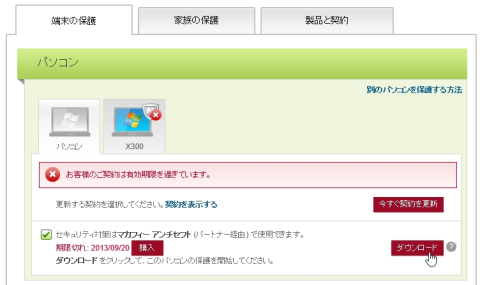
Web上からマカフィーアンチセフトをダウンロードします。
契約に同意を求められますので「同意する」のボタンを押下します。
そうするとマカフィーアンチセフトをダウンロードすることができます。

ダウンロードしたファイルを実行するとインストーラーが立ち上がります。
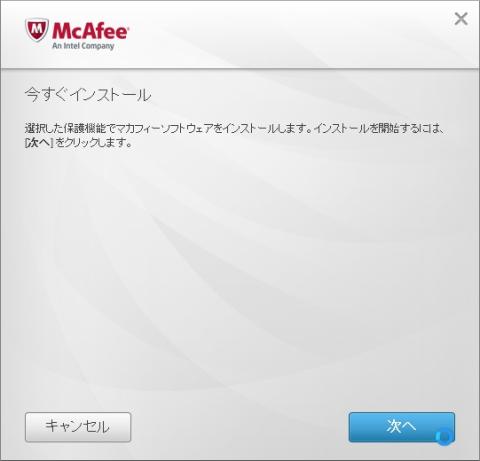
難しいことを考えずに「次へ」ボタンを押下します。
モジュールのダウンロードが始まります。


しばらくすると完了するので、「セットアップを開始する」のボタンを押下します。
セットアップウィザードが立ち上がります。 ウィザードに従って進めます。



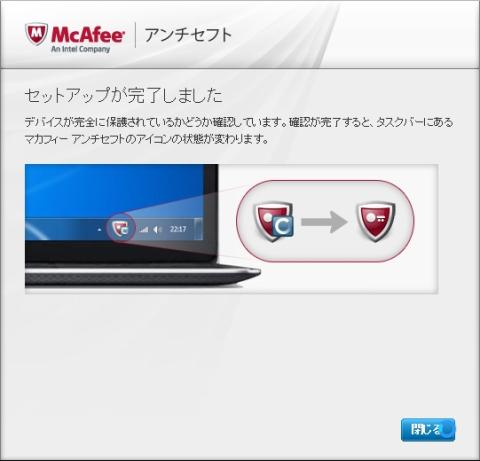
必要事項を入力するとセットアップが終了します。
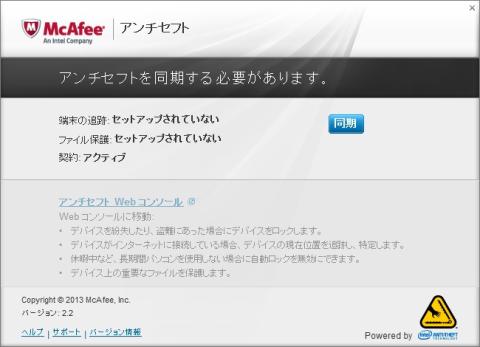
後は、アンチセフトを同期すればアンチセフト機能の有効化が完了です。

後は、秘宝シリーズでの紹介の通りWebからロックをかけたり解除したりすることが出来ます。
■ Intel AMTの有効化 .
前回は有効にするのに相当苦労しましたが、一度有効にする方法を覚えると
次からはやらなければいけないことがわかっているので早いです。
CFーAX2AEABRのBIOS画面に入ってスーパーバイザーパスワードを設定します。

「Intel ME Setup起動」を有効にします。


Intel ME 画面にて謎解きの時と同様に設定を行います。

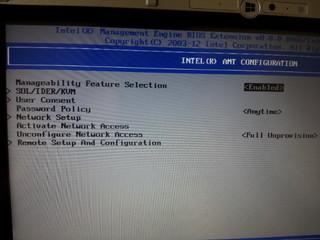
後は、別端末からユーザー作成を行ってリモートでアクセスします。

リモート風景
今回ノートパソコン自体の無線LAN機能もAMTが有効なのかと思っていましたが、
ふたを開けてみれば有線LANでないとダメでした>< 当然といえば当然ですかね。
無線でIntel AMTが使えたら最強だったんですけどね。。。
■ Windows7リカバリーDisc入手 .
公式サイト:Windows 7ダウングレードサービスのご案内
Panasonicの公式サイトで、
8月29日(木)までWindows7のダウングレードサービスを行っています。
CF-AX2はタッチパネルなのでWindows8がベストチョイスと思いますが、
Windows7を好む人は多いと思いますので、
必要な方も必要でない方も期間内であれば応募をお奨めします。
私は早速申し込んでみましたが、2日程で発送されてきました。
すぐに使うことはありませんが、必要な時が来たら使おうと思います。
モチモノ登録しました!
■ 総括 .
素晴らしい秘宝を入手することが出来たと感じました。
時代の最先端を感じさせるUltrabookです。
合わせてvProの機能がある事で個人ユーザーでも
企業レベルのセキュリティの確保が簡単に行えるところが魅力的です。
今後販売するモバイル系は全部この機能を入れたらどうだろうと思います。
そして、この秘宝はルパン三世の不二子ちゃんよろしく
我が家の財務大臣の手に渡りそうです。
「2台目だよね?1台あれば十分だよね?ちょうど軽いタブレット欲しかったんだ。」
私がレビューしているのを横で見ていてタブレットの使い勝手の良さと、
画面のサイズ、Windowsというところで大変魅力的に見えたようです。
頑張って1か月レビューした結晶だし自分が使うと言いたかったのですが、
気が付けば毎日愛用されています。
・・・いつかIntel ATで使えなくしてやる!(笑)
■ チームメンバーの秘宝レビュー紹介 .
今回チームIの優勝ポイントは自分は毎回各メンバーの最後に載せた、
他メンバーのレビュー紹介文じゃないかと思っています。
結構書くのが難しいんですが今回そこを評価されたのであれば
せっかくの秘宝でもやろうと考えました。チームメンバーに内緒でやってます(笑)
● takさん
お忙しいみたいでまだ未完成ですね。
近いうちに写真を投稿される予定のようです。
合わせていつもの漫画が載らないか密かに期待しています。
● atemさん
パソコン初心者でありながら沢山のメーカーPCを持っているatemさん。
今回の秘宝はそんなコレクションに加わりましたね。
レビュー内容は、リベンジ!っという言葉が相応しいVTのレビューになっています。
運営様からの評価でVTの謎解きがチームIの惜しいところと言われていたので、
レビューを読んだときニヤッと笑ってしまいました。
● n-eさん
真っ先にレビューアップしたn-eさん。
内容はIntel AMTとIntel ATですね。
一番最初にレビューアップしたのに凄くわかりやすいです。
しかも、Intel AMTを使用してATの説明をしているところが素敵です。
● hubbleさん
まだレビューアップはしていませんが、日記でちらほら出てきています。
おしゃれなカフェに持ち出して使い倒していますね^^b
きっと落としてもIntel ATでロック!しているんだろうなぁと思います。
レビュー公開が楽しみです。
追記:2014/02/11
無事にレビューが公開されていました☆
IntelVTを駆使して開発作業をされていますね。
きっとカフェに持ち出してオシャレに外で開発しているのかな。
レビュー終了後もチョクチョク交流させていただいている素敵なオモノダチです。
今回の謎解きを通して素敵な商品を沢山レビューさせて頂きましたが、
全てが終わってふと考えてみると、
本当の秘宝は、ここまで力を合わせて頑張ってきた素敵な仲間だったんじゃないかと
思いました。 え? くさいとか言わない(笑)
結構口うるさい自分に付き合ってくれた仲間達にこの場を借りてお礼申し上げます。
1か月苦しかったけど素晴らしい機能があることを知れたし、
素敵なおものだちを作ることが出来た1か月でした。
また次回こんなレビューがあれば参加してみたいと思います!
■ リカバリーディスクの作成(追記 2014/02/11)
最後に更新してから大分月日が経ってしまいましたが、
私のモバイルPCとしてこの秘宝は大活躍をしてくれています。
特にバッテリーが2個付属していますので半日作業は余裕でこなすことができます。
最近Windows8.1にアップデートしませんか?というポップアップが頻繁に出ています。
私はメインPCを8.1で利用していますのでそろそろ・・・と考えたときに、
まだリカバリーディスクを作成していないことに気が付きました。
SSDが吹っ飛んだらリカバリーできなくなりますのでこれはまずいと、
電気屋へ走ってメディアを購入してきました。
リカバリーディスクの作成は難しいことはなく、
ウィザードに従って進めていけば簡単に作成できます。
ぜひチームIメンバー、パナソニックPCを使用している人は参考に作成して欲しいです。
1)リカバリーディスク作成ユーティリティを起動します。
2)ウィザードに従って進めます。
3)後は待つだけです
書き込み速度を選択する画面が出てきました。
メディア自体は8倍速に対応していましたが、
私が使用したドライブが6倍速だったので最高速が6倍速となりました。
書き込み後ディスクのチェックを行ってくれます。
チェックして正常であることが確認できると安心ですね。
作業が完了しました。
レーベル面は後でインクジェットでラベルを作成しようと思います。
個人的に凄く残念だったことはリカバリーディスクを1度作成してしまうと、
再度同じユーティリティを起動しても作成できないことです。
試しに起動してみましたが上記のダイアログが表示されて
新たなリカバリーディスクを作成することはできませんでした。
メディアが汚れてしまったり、品質が悪いメディアだった時のことを考えて、
2枚作成したかった自分としては制限なしにして欲しかったと感じます。
とりあえず代替えとして、今回のDVDのISOイメージを取得しました。
これをバックアップHDDに入れておけばとりあえず大丈夫かなぁと思っています。
リカバリーディスクを作成せずにHDDまたはSSDが吹っ飛んで
泣きを見た人を私は沢山見てきました。
パソコンが元気なうちにリカバリーディスクを作成するようにしましょう。
■ Windows8.1へアップグレードを実施(追記 2014/02/24)
前回Windows8.1へアップデートする前作業として、
リカバリーディスクを作成しましたので、今度はアップデートをしてみました。
アップデート前にPanasonic様のサポートサイトから必要な情報を収集しました。
公式サポートの情報は2つに分かれています。
● Windows8.1アップデート用
CF-AX2T、AX2A、AX2S、AX2B、AX2Rシリーズ Windows 8.1アップデート対応モジュール
● Windows8.1クリーンインストール用
CF-AX2T、AX2A、AX2S、AX2B、AX2Rシリーズ Windows 8.1クリーンインストール対応モジュール
私はアプリストアからのインストールだったので、上のアップデート用を選びました。
最初にPDFを熟読し、必要なファイルを上記サイトからダウンロードして解凍しました。
後はPDFの指示通りに作業を行います。
WindowsストアからWindows 8.1 Proのインストールを実施しました。
必要なドライバ等を導入したら問題なく稼働しました。
途中困ったのがWiMAXドライバが正常に認識していませんでした。
Panasonicのサイトにドライバはないし、Intelのドライバを入れても認識しませんでした。
困ったー。困ったー。と悩んでいたら、Windows8.1からの警告メッセージで、
正常に動いていないドライバがあります。更新しますか?と出てきました。
更新したら悩むことなく正常に稼働しました(笑)
自動的に更新されるようですね。
無事にWindows8.1にして数日が経ちましたが不具合なく愛用しています☆
■ Windows 8.1 Update1へアップデート(追記 2014/04/09)
2014年4月9日にUpdate1がマイクロソフト社より配布が開始されました。
早速Windows Update経由でパッチを当ててみました。
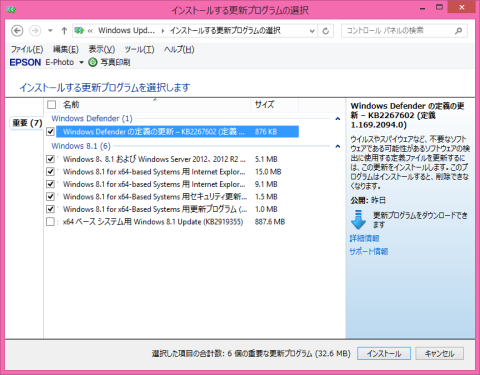
一番下のチェックが入っていないのがWindows 8.1 Update1です。
サイズが900MB近くあるのに驚きですね。
チェックを入れて普段のUpdateと同様にインストールすればOKです。
作業時間は再起動指示をかけて5分もかかりませんでした。
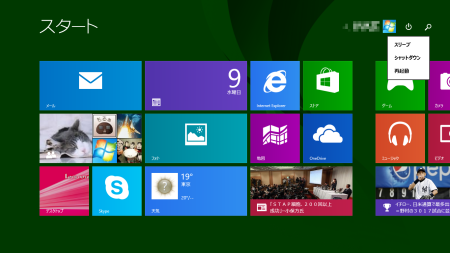
再起動後、メトロUIの右上にシャットダウンボタンが出来ました。
次回のアップデートではスタートボタンの復活があるらしいので楽しみです。





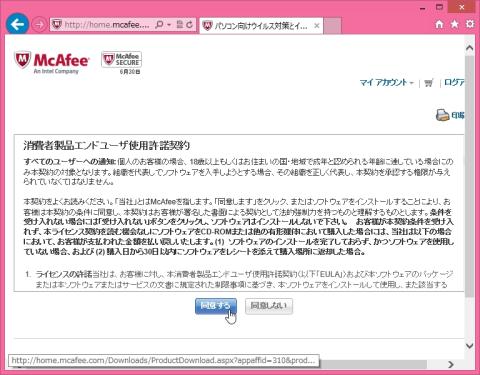





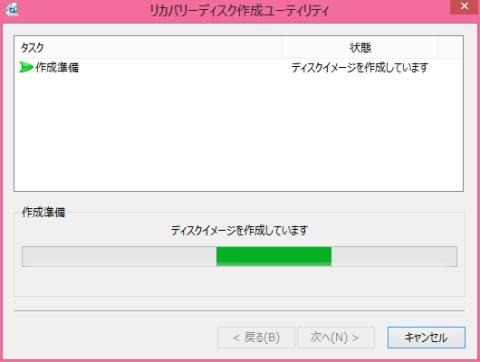

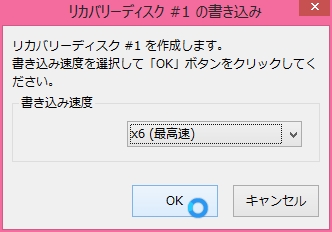
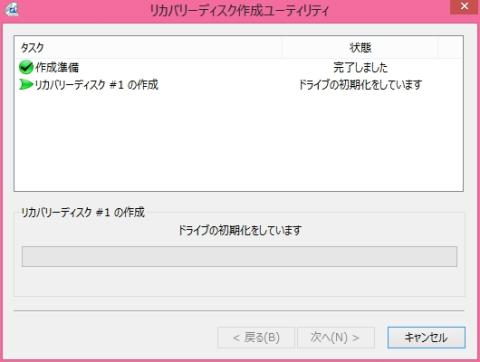


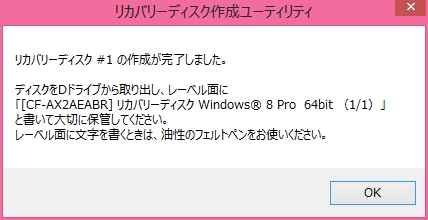
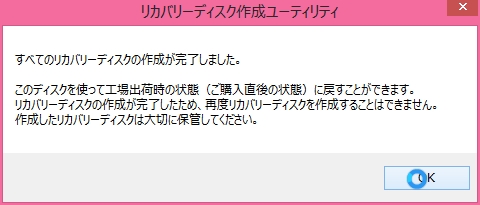
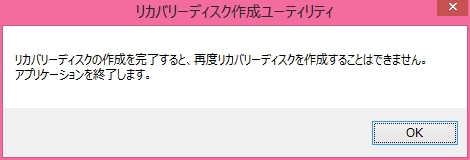
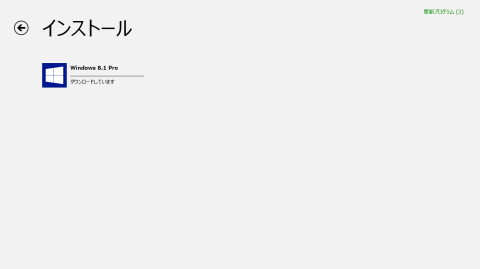



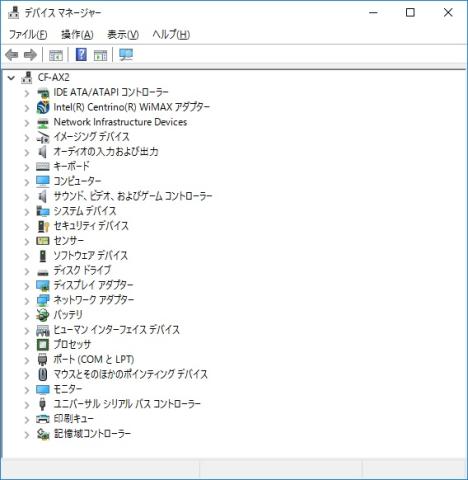

まーくんZさん
2013/07/06
昔からLet'sNoteはあこがれの機種なので、ほしいんですが、ノートPCがこれだけ低価格化する時代でもあれだけは妙に高いままなんですよね。
リンさん
2013/07/06
コメントありがとうございます。
私も過去会社でLet's Noteを使用した事があって個人的にも使用してみたいと思っていましたが、
このような機会を与えて頂けると思っていなかったので本当に嬉しかったです。
日本のメーカー製のPCは中々安くなりませんよね><
cybercatさん
2013/07/07
自分もKIRA
でタッチパネル+Windows8の相性の良さと日本メーカーの底力を知りました。永く愛用してあげてくださいね!>奥様www
リンさん
2013/07/07
コメントありがとうございます。
お互いに素敵なプレミアムレビューに恵まれて幸せですね。
〉タッチパネル+Windows8の相性の良さと日本メーカーの底力を知りました。
本当ですよね!
ちょっとずれたところをタッチしても意図したところが反応するので凄いと思いました。
〉永く愛用してあげてくださいね!>奥様www
ちょwwww おまwwwww
takamizuさん
2013/07/08
タッチパネルのWin8うらやましいです。
活動頑張らないとだめですね。
皆様に近づくために。
リンさん
2013/07/08
コメントありがとうございます。
活動というか最近は縁ですよね。
欲しいと思ったレビューは中々当たらないです。
今回の秘宝レビューは物凄い大変でしたし、
自分だけ頑張っても駄目ですし(>_<)
マイペースに行きましょう!
りーちゃんさん
2014/04/17
タッチパネルのあるウルトラブックですか!
うらやましいですね、ぜひ使ってみたいです!
マウスいらずで、便利そうですね!
リンさん
2014/04/18
コメントありがとうございます。
このレビューは、1か月の戦いで手に入れた秘宝なのですが、
タッチパネルのあるUltrabookになります。
Windows8.1になり非常に使い易くなったように感じます。
結構持ち出しして使っているのですが、、、マウス使っています(笑)
ちょっとした操作はタッチパネルが良いですね!